刷recovery和root教程
刷recovery的四种方法!!总有适合你的!

刷recovery的四种方法!!总有适合你的!一、进入系统后,使用flash_image刷recovery。
(手机刷)此方法要求系统有root权限。
使用下面两个方法之前,请确保你的机器已经有root权限。
没有root权限的请下载此附件来为机器获取root权限(程序运行后,点击root):方法1:使用recovery manager来刷入recovery。
下载并安装好RecoveryManager。
目前最新版本为v0.34b。
一些功能尚未完全实现。
但是刷recovery是完全没有问题了。
1、赋予root权限2、转至recovery标签页3、选择Install Recovery后选中要刷入的recovery会跳出这个界面,点ok没有特别情况的话,上步完成之后就已经为手机输入recovery了。
然后就可以点击Reboot into Recovery来进入recovery界面了。
(关机后按home(房子建)+音量上+电源键也可以)方法2:手动输入命令来输入recovery这步可以选择在手机上使用终端或者是在电脑上使用CMD (windows)来进行操作。
这里我就说说在电脑上如何执行了。
首先你要确定电脑上已经有adb了,没有的可以在论坛搜索下载。
将下载好的recovery复制到存储卡上。
这里我就认为recovery文件的名字为:recovery.img。
打开cmd(开始->运行->输入cmd后回车),顺序执行以下语句(不要连接为大容量储存模式)adb push E:\V880\flash_image /local/data/tmp(注意替换红色部分为你电脑上flash_image的实际路径)adb shell(我的机器已经是永久root了,所以这里是显示为#的,如果你的不是永久root,这的符号应该是$)su(获取root权限,记得手机上要点“允许”)chmod 777 /local/data/tmp/flash_image(赋予权限)/local/data/tmp/flash_image recovery /sdcard/recovery.img (刷入recovery,注意替换红色部分为你储存卡上recovery文件的实际文件名)没有问题的话,到这里就已经刷入recovery。
刷入Recovery和ROOT包的步骤教程
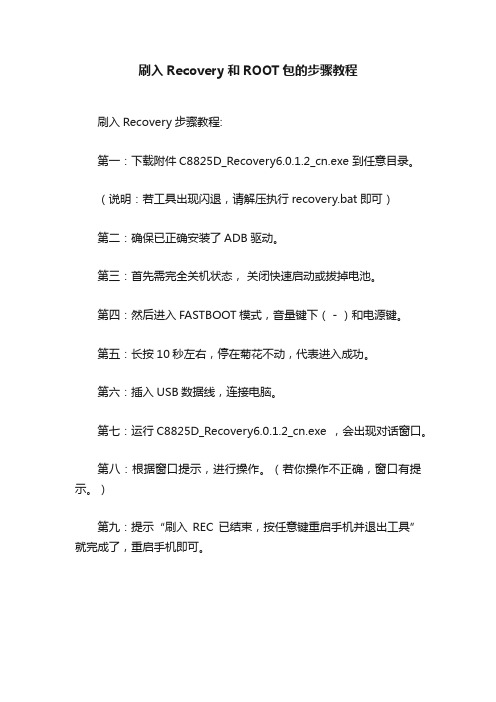
刷入Recovery和ROOT包的步骤教程
刷入Recovery步骤教程:
第一:下载附件C8825D_Recovery6.0.1.2_cn.exe 到任意目录。
(说明:若工具出现闪退,请解压执行recovery.bat即可)
第二:确保已正确安装了ADB驱动。
第三:首先需完全关机状态,关闭快速启动或拔掉电池。
第四:然后进入FASTBOOT模式,音量键下(-)和电源键。
第五:长按10秒左右,停在菊花不动,代表进入成功。
第六:插入USB数据线,连接电脑。
第七:运行C8825D_Recovery6.0.1.2_cn.exe ,会出现对话窗口。
第八:根据窗口提示,进行操作。
(若你操作不正确,窗口有提示。
)
第九:提示“刷入REC已结束,按任意键重启手机并退出工具” 就完成了,重启手机即可。
刷ROOT包步骤:(跟刷机的方法差不多,区别是不需要选择“清除所有数据” 和“清除缓存数据”)
1. 复制补丁包到 SD卡根目录(方便查找)
2. 重启手机,并且进入Recovery 状态(也就是刷机状态)
3. 选择“从SD卡选择刷机包” ,然后选择“从SD卡选择ZIP 文件” ,再点选你刚刚复制到SD卡的ROOT包
4. 更新完成后,重启手机。
获取root权限和刷recovery
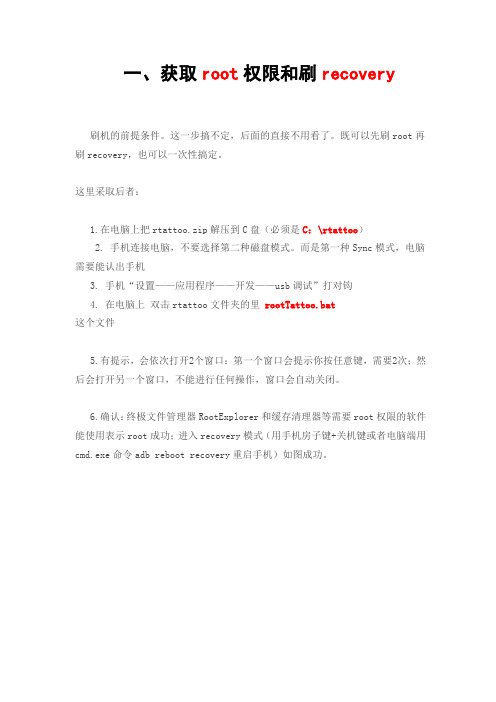
一、获取root权限和刷recovery刷机的前提条件。
这一步搞不定,后面的直接不用看了。
既可以先刷root再刷recovery,也可以一次性搞定。
这里采取后者:1.在电脑上把rtattoo.zip解压到C盘(必须是C:\rtattoo)2. 手机连接电脑,不要选择第二种磁盘模式。
而是第一种Sync模式,电脑需要能认出手机3. 手机“设置——应用程序——开发——usb调试”打对钩4. 在电脑上双击rtattoo文件夹的里rootTattoo.bat这个文件5.有提示,会依次打开2个窗口:第一个窗口会提示你按任意键,需要2次;然后会打开另一个窗口,不能进行任何操作,窗口会自动关闭。
6.确认:终极文件管理器RootExplorer和缓存清理器等需要root权限的软件能使用表示root成功;进入recovery模式(用手机房子键+关机键或者电脑端用cmd.exe命令adb reboot recovery重启手机)如图成功。
下载(9.34 KB)二、系统备份这不是刷机的必须步骤,但却很重要。
尤其是当你刷机失败成砖时,要想回到过去,就得靠他了!!!就如同Ghost一样能轻松、迅速系统还原。
进入recovery模式,选择第三个:Backup/Restore,有5个选项:nand backup (系统分区备份)、nand+ext backup(系统分区和ext分区备份)、nand restore (nand恢复)、bart backup(系统分区和ext分区备份)、bart restore(bart 恢复)。
如果没有app2sd的话,选第一个nand backup就可。
备份完成后,会在sd 卡根目录生成一个nand文件夹;如果有app2sd的话,可以选择nand+ext 或者bart都可以,bart备份之后sd卡根目录会生成bart文件夹。
这样,无论手机当前是什么rom或者出现什么状况,只要能进recovery都能回到过去!(可以将文件夹备份到电脑硬盘中。
史上最详细金字塔G14刷Recovery详细教程和ROOT详细教程~-电脑资料

史上最详细金字塔G14刷Recovery详细教程和ROOT详细教程~-电脑资料这个直接放到SD卡上面然后完全关机,按住音量减键再按开机键一直按着,直到出来HBOOT为止,进入HBOOT后,会提示刷Recovery,按音量键+开始刷Recovery,。
在写入Recovery的过程中不要关机,大概30秒左右就可以完成了。
如下图Recovery写入完毕后,按关机键关机,然后开机重启。
提示如下图:重启后进入系统,一定要将PG58IMG。
ZIP这个文件删掉或者改名。
否则下次进入HBOOT后还会提示刷入的。
刷完RECOVERY之后进入系统删掉PG58IMG.ZIP之后,下载这个包,放到卡里。
重启进入RECOVERY,然后刷入这个。
在Recovery下的提示是这样的,选择install zip form. sdcard (中文意思为:从SD卡安装ZIP文件),按关机键确认,如图进入到新的页面后,选择choose zip form. sdcard (中文意思为:从SD卡选择ZIP文件),按关机键确认;进入新页面后,选择我们刚才下载的文件su-2[1].3.6.3-efgh-signed.zip,然后按关机键确认,如图进入新的页面后,会看到很多的No选项和一个YES选项,选择yes,按关机键确认,如图刷进su-2[1].3.6.3-efgh-signed.zip文件后,会提示错误,不用管他,事实上已经ROOT了,如图然后选择重启,如图然后开机,你会发现手机已经ROOT了,然后可以通过手机助手安装一下RE测试吧,电脑资料《史上最详细金字塔/G14刷Recovery详细教程和ROOT详细教程~》(https://www.)。
手机ROOT之后,会有这个图标,找一下吧ROOT之后,可以安装快速重启的软件,以后再进HBOOT、fastboot、Recovery就容易了,当然了,这个可以装,可以不装,为方便大家,上传上来,大家自己选择安装与否吧,放个截图。
手机 root 方法

手机root 方法
手机root的方法有很多种,以下为常用的几种方法:
1. 使用刷机工具:通过刷机工具如KingRoot、iRoot等,可以一键Root手机。
首先下载并安装相应的刷机工具,然后连接手机至电脑,运行工具并点击Root 按钮,等待程序运行完成即可。
2. 使用Recovery刷入Root权限:将Root权限相关文件(如SuperSU等)下载至手机内存卡中,再进入Recovery模式(通常是按住音量加、电源键进入),选择从SD卡安装Zip包,选择所下载的Root权限文件进行安装,等待安装完成后重启手机。
3. 使用ADB命令:通过电脑上的ADB工具,连接手机并运行相应的命令,实现Root权限的获取。
首先确保手机驱动已安装并开启USB调试模式,在电脑上打开命令提示符窗口,输入adb devices命令确认设备连接成功,然后输入adb shell命令进入设备shell环境,再输入su命令获取Root权限。
需要注意的是,手机Root操作可能会涉及到修改系统文件和设置,如果操作不当可能导致手机无法正常运行或失去保修。
在进行Root操作前,建议备份重要数据并了解具体的操作风险与后果。
此外,Root操作也可能违反某些设备的服务协议,风险由用户自行承担。
root-刷recovery-刷kernel教程

1.ROOT第一步:首先要确认手机的驱动都已经安装完毕,HTC等同步软件驱动都已经装好将本文件夹中内的root文件夹扔到C盘根目录下运行root文件夹中的loop.bat你会看到一个批处理文件,无限重复的显示:error: device not found此时,卸下后盖,用数据线连上手机,注意不要开启飞行模式。
第二步:直接拔掉电池,按音量键下+POWER开机,进入HBOOT模式之后,选择recovery,用音量键上下移动,power确定选择recovery后机器会立刻重启,然后会黑屏,屏幕中间显示一个手机,中间有一个红色的三角形围绕一个感叹号,从机器重启到显示这个的过程中,计算机会有两声“叮咚”的设备插入声要记得的操作是,重启之后,白屏的HTC incredible显示完毕之后,立刻开始反复插拔microsd 卡,如果第二声“叮咚”的设备插入声响起时,你正好恰到好处的插入了microsd卡,那么刚才打开的批处理窗口会从error: device not found变成exec '/system/bin/sh' failed: No such file or directory (2)现在你已经成功了一半此时,手机进入了recovery模式,同时按音量上+POWER键,选择第二条执行update.zip,手机会提示你没有这个文件,无法执行,不用理会之后,选择windows左下角的开始,运行CMD,vista和7操作系统右键用管理员权限打开,然后输入cd c:\root回车然后键入:adb push busybox /sdcard/busybox回车,批处理命令会显示busybox已经拷贝进SD卡再次键入:adb push ota.zip /sdcard/update.zip回车,批处理命令会显示update.zip 已经拷贝进SD卡然后键入adb push payload-update.zip /sdcard/update.zip但是此时不要回车!接下来的操作需要一定运气成分,在手机上再次执行recovery命令,选择第二条执行update.zip,然后立刻迅速的在电脑上给刚才的批处理命令按下回车(中间不能超过半秒钟)如果接下来你看到手机开始执行刷机程序,并且显示unrEVOked for Incredible那么恭喜你ROOT成功(如果刷机失败,没有显示unrEVOked for Incredible,而且显示XXX failed,那么取下SD卡,用读卡机连电脑,删除卡里的busybox和updated.zip文件,重启手机,重新执行第二部,重复以上操作)添加管理员权限:在刚才打开执行ROOT的命令行中输入adb push Superuser.apk /sdcard/Superuser.apk然后在命令行中键入adb shell,回车,键入su,回车,你会看到一个#符号此时输入/system/bin/cat /system/bin/sh > /system/bin/su 回车输入/system/bin chmod 4777 /system/bin/su 回车添加superuser程序和建立管理员权限完毕ROOT后的清理垃圾工作在命令行里输入adb shell 回车,你会看到$,然后输入SU,再回车,出现#然后输入以下命令,最后的文件名是要删除的程序名称,请根据自己需要确定是否要删除该开启手机做WIFI热点的功能1.将root文件夹中的fw_bcm4239.bin拷贝到/sdcard/android.tether文件夹下,如果没有就自己在SD卡下建一个文件夹重启后用扫描条形码软件扫描这个图像,到市场下载WIFIhotspot软件现在你可以重新启动手机了2.刷自制recovery模式,去掉系统更新的校验限制。
一步一步教你刷入第三方recovery的教程,全网最详细
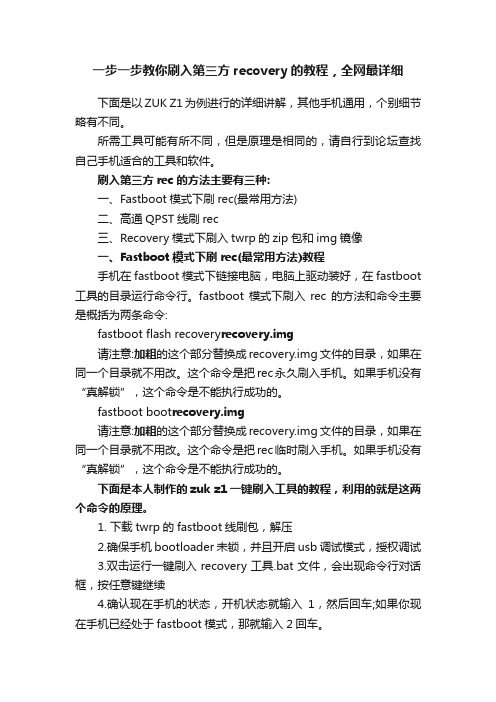
一步一步教你刷入第三方recovery的教程,全网最详细下面是以ZUK Z1为例进行的详细讲解,其他手机通用,个别细节略有不同。
所需工具可能有所不同,但是原理是相同的,请自行到论坛查找自己手机适合的工具和软件。
刷入第三方rec的方法主要有三种:一、Fastboot模式下刷rec(最常用方法)二、高通QPST线刷rec三、Recovery模式下刷入twrp的zip包和img镜像一、Fastboot模式下刷rec(最常用方法)教程手机在fastboot模式下链接电脑,电脑上驱动装好,在fastboot 工具的目录运行命令行。
fastboot模式下刷入rec的方法和命令主要是概括为两条命令:fastboot flash recovery recovery.img请注意:加粗的这个部分替换成recovery.img文件的目录,如果在同一个目录就不用改。
这个命令是把rec永久刷入手机。
如果手机没有“真解锁”,这个命令是不能执行成功的。
fastboot boot recovery.img请注意:加粗的这个部分替换成recovery.img文件的目录,如果在同一个目录就不用改。
这个命令是把rec临时刷入手机。
如果手机没有“真解锁”,这个命令是不能执行成功的。
下面是本人制作的zuk z1一键刷入工具的教程,利用的就是这两个命令的原理。
1. 下载twrp的fastboot线刷包,解压2.确保手机bootloader未锁,并且开启usb调试模式,授权调试3.双击运行一键刷入recovery工具.bat文件,会出现命令行对话框,按任意键继续4.确认现在手机的状态,开机状态就输入1,然后回车;如果你现在手机已经处于fastboot模式,那就输入2回车。
5.按照提示做好准备工作,(手机连点7下关于手机-版本号,就会打开开发者模式,再进开发者模式,打开USB调试)。
将手机USB连接电脑,若手机出现授权,就选总是信任授权。
6.手机会重启进入fastboot模式,然后自动刷入rec,刷写完毕,手机会再次重启。
给安卓手机刷Recovery的方法

给安卓手机刷Recovery的方法给安卓手机刷recovery(恢复模式)的方法有许多,一般采用的都是通过数据线连接电脑完成。
这次带来的则是完全不用连接电脑的安卓手机卡刷recovery教程。
卡刷的方法分为两种,一种是软件自动刷,另外一种是自己准备recovery镜像文件,再用超级终端输入linux命令强制刷recovery。
目前最好的自动刷recovery软件就是固件管家(固件管理器或rommanager),通过该软件,安卓手机用户可以直接下载匹配自己手机的cwmrecovery进行刷写,完全一键*作非常简单。
但是部分非主流安卓手机没有合适的cwmrecovery,所以不能使用该方法。
固件管理器刷cmwrecovery*作步骤如下:1.在安卓手机(需要root权限)上安装是固件管家2.打开wifi或3g网络,运行是固件管家,选择第一项“刷入clockworkmodrecovery”3.固件管理器将会自动匹配当前安卓手机机型,如果存在合适的cwmrecovery文件,将会提示自动下载,如果没有那么就只能用手动的方法卡刷recovery了。
4.下载完成后固件管理器将会自动开始刷recovery,出现“成功刷入”的提示表示已经完成。
手动刷recovery*作步骤如下:1.将准备好的recovery镜像重新命名为recovery.img,并放置于内存卡根目录中。
2.安装超级终端(terminalemulator)之类的软件,需要手机已经获取root权限,输入如下命令行su回车flash_imagerecovery/sdcard/recovery.img回车3.当提示successfully,并以#结尾时,表示recovery.img已经成功刷写完毕。
如果提示notfound等字样,则表示缺少刷recovery必备的系统文件,解决方法就是下载flash_image文件,并将其放置于安卓手机的system/bin文件夹中,最后将其权限全部打勾,重复步骤2即可。
刷recovery方法

刷recovery方法
刷recovery的方法有以下几种:
1. 使用ADB命令刷入recovery: 通过连接手机到电脑,使用ADB命令刷入recovery。
首先,确保电脑上已安装Android SDK并且ADB命令已添加到系统环境变量中。
然后,在命令提示符或终端中输入以下命令:
adb reboot bootloader :将手机重新启动到bootloader模式
fastboot flash recovery recovery.img:将recovery镜像文件刷入手机fastboot reboot:重启手机
2. 使用第三方刷机工具:有一些第三方刷机工具,如TWRP、CWM等,可以直接刷入recovery。
首先,下载并安装所需的刷机工具,然后按照工具提供的指导,选择相应的recovery镜像文件,将其刷入手机。
3. 使用刷机包:一些手机品牌提供官方的刷机包,包括recovery镜像文件。
通过下载和安装相应的官方刷机包,可以将recovery刷入手机。
注意事项:
- 在刷入recovery之前,请确保备份重要的手机数据,因为刷机过程可能会导致数据丢失。
- 刷机有一定的风险,如果不正确操作可能导致手机无法启动或其他问题,因此在刷机之前请确保已了解操作步骤,并在必要时咨询专业人士的建议。
Recovery模式下获取root权限

Recovery模式下获取root权限
刷机包下载
很多朋友在获取ROOT权限的时候都失败了,其实如果我们有在Recovery模式下的root补丁那么相信⼀定能够成功的,前提是ROOT包能够⽀持你现在的系统。
好了,今天⼩编就教⼤家在Recovery模式下获取⼿机ROOT权限。
准备⼯作
刷⼊机型相应的第三⽅recovery(recovery下载)
下载root权限包⽀持最新4.4.4系统(UPDATE-SuperSU-v2.02.zip)
具体操作
1、⾸先我们将zip格式root包放⼊⼿机SD卡或者内置储存,然后进⼊Recovery模式下,不需要双清。
直接选择【install zip】开头的选项。
如果是中⽂就选择【安装zip刷机包】。
如图:
2、这⾥选择读取root包位置,可以从外置sd卡读取和⼿机内置储存读取,如图:
3、最后找到我们放⼊⼿机或者内存卡上的root包,电源键或者HOME键确认刷⼊。
4、选择完成后,等待⼏秒钟,recovery返回主界⾯。
选择【reboot system now/重启设备】重启系统。
完成ROOT!
总结:整个过程很简单,和刷机是⼀样的步骤,只是少了双清。
在这⾥需要提醒的是,如果是HTC、华为等有锁机型需要事先解除Bootloader锁,之后才能刷⼊Recovery,在Recovery上⾯必须使⽤第三⽅Recovery,官⽅⾃带的没有刷第三⽅ROM包和补丁包的功能。
华为U8800 ROOT、刷Recovery刷机教程全解

华为U8800 ROOT、刷Recovery刷机教程全解想给华为U8800刷机的朋友看这里,这里有华为U8800 Root教程,有华为U8800刷Recovery教程,华为U8800 ROOT与刷Recovery也是中兴V880刷机的前提,还提供最新的华为U8800刷机包下载,下面来看看华为U8800 ROOT、刷Recovery与华为U8800详细图文刷机教程。
一、华为U8800刷入35内核底包1、下载相关附件,为刷机做准备(在电脑上操作)下载官方B526底包(立即下载),并解压文件夹Dload放至SD卡根目录备用。
下载 ROM(立即下载),并将zip格式的ROM包拷贝到SD卡根目录备用。
下载 Recovery(立即下载),并将Recovery.img放至电脑桌面备用。
下载 ROOT工具(立即下载),并将整个文件夹解压至电脑桌面备用。
2、刷入35内核官方底包(在手机上操作)做好以上准备请关闭手机,依次按住―音量上下键与电源键‖,手机会自动进入官方底包升级模式。
过程为全自动,稍作等待即可。
二、华为U8800 ROOT权限与安装Recovery1、获取ROOT权限,请按照以下步骤进行设置(在手机上操作)应用程序—开发—usb调试,打开―usb调试‖。
拨号*#*#2846579#*#*→projectMenu→后台设置→LOG设置→LOG开关(开)→LOT级别(VERBOSE)→重启,打开刚才下载的ROOT工具,点击―获取ROOT权限‖,稍等片刻即可。
2、安装Recovery(在电脑上操作)安装并使用RE文件浏览器,将刚才下载的Recovery拷贝至.cust_backup/image下。
三、华为U8800刷入ROM1、进入Recovery(在手机上操作)确认已将U8800 ROM压缩包放入SD卡根目录;并确保手机已经进入Recovery菜单。
手动进入的方法:在关机的情况下依次长按“音量上键+电源键”(如图),直至出现Recovery菜单松开按键。
p600刷机和root教程
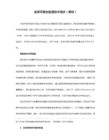
1.关机之前确保pad有50%的电量
2.按电源键和音量加键,进入到recovery模式主界面
3:用音量键上下选择wipe data/factory reset(恢复出厂设置),按电源键确认,再用音量键选择yes,按电源键确认。
4:此时已经完成了一次wipe,屏幕会回到recovery模式主界面,接下来进行第二次wipe。用音量键选择到wipe cache partition(清除缓存),按电源键确认。
7.点击软件内的AP,把下载的P600ZCUANB1_P600CHNANB1_HOME.tar.md5选上 软件会卡一段时间在分析文件,不卡之后 点击start 刷机
root pad
1、打开Odin3,此时你的pad尽量不要连接USB
2、点击软件内的AP,把下载的autorootp6查下左侧的一些配置 (这里是指ODIN左侧有很多沟请检查是不是勾选了其它的东西)正确如附件图。
4、pad先关机状态,然后同时按住音量下+电源键。
5、这时你看到一个警告,选择continue,用音量上键
6、连接数据线到电脑和pad,直到上方有个方块里面显示淡蓝色0:com10.然后点start刷机
5:双wipe完成后,在recovery界面用音量键选择到第一项,也就是reboot system now(重启系统),然后等待手机重启
5. 同时按住音量下+电源键。这时你看到一个警告,选择continue,用音量上键,进入downloading 模式
6. 连接数据线到电脑和pad,直到上方有个方块里面显示淡蓝色0:com10.然后点开始刷机
2,pad数据线连接到电脑,双击运行 sp08.bat
7、成功后重启,完成了第一步。
Nexus 7-解锁-刷recovery-root-刷机(线刷)

4.2、安装结束后,直接重启Nexus 7,完成Root!!!
5、Nexus7原生系统镜像安装方法(以4.1为例)
5.1、①下载原生系统镜像...tar或tgz文件,并解压缩出来,可以看到以下四个文件
原生bootloader:bootloader-grouper-3.34.img(2.02MB)
④让Nexus7进入fastboot模式
→关闭Nexus7后重启,按住电源键和音量-,直至Nexus7进入bootloader,顶部看见fastboot mode字样;
→用USB数据线,连接电脑;
→输入以下指令,检测电脑是否能识别fastboot模式:fastboot devices
重启后进入Recovery工具(TWRP或CWM)的主界面。
→TWRP工具里:选择Install,选中SD卡中的N7-SuperSU-V0.89.zip,安装。
→CWM工具里:选择install zip from sdcard,选择SD卡中的N7-SuperSU-V0.89.zip,安装。
adb shell
cd /system
mv recovery-from-boot.p recovery-from-boot.bak
4、用Recovery工具刷Root包
4.1、在N7的Bootloader界面通过音量加减键选择“recovery mode”,按电源键确认,
fastboot flash recovery padest-nexus7-cwm-touch-6.0.1.0.img (安装CWM指令)
在原生系统里重启后TWRP或CWM将被原生recovery替换,
所以,需要保留的话,可以在重启前按下面方法进行保留住第3步安装的recovery工具!
刷recovery的四种方法!!总有适合你的!

重启....成功recovery(如果不喜欢自带的recovery,可以自己下载将其覆盖)
四、recovery-4.0.1.0-blade-gen2(电脑刷)[local]2[/local]
这个就麻烦在安装驱动,剩下就是一键刷入。
fastboot flash recovery E:\V880\recovery.img(输入recovery,注意替换路径)
fastboot reboot(刷完后重启手机)
三、用onekey刷:(手机刷)附件[local]1[/local]
解压后安装apk到手机,
把解压出的onekey 文件夹放到SD卡根目录。
一、进入系统后,使用flash_image刷recovery。(手机刷)
此方法要求系统有root权限。使用下面两个方法之前,请确保你的机器已经有root权限。
没有root权限的请下载此附件来为机器获取root权限(程序运行后,点击root):
方法1:使用recovery manager来刷入recovery。
下载并安装好RecoveryManager。目前最新版本为v0.34b。一些功能尚未完全实现。但是刷recovery是完全没有问题了。
1、赋予root权限
2、转至recovery标签页
3、选择Install Recovery后选中要刷入的recovery会跳出这个界面,点ok
没有特别情况的话,上步完成之后就已经为手机输入recovery了。然后就可以点击Reboot into Recovery来进入recovery界面了。(关机后按home(房子建)+音量上+电源键也可以)
手机刷入第三方REC、一键ROOT详细刷机教程!_系统之家

手机刷入第三方REC、一键ROOT详细刷机教程!_系统之家首先,从来没有刷过机、从来没有对手机ROOT过,且现在又想开始折腾手机的红米2用户,请先看以下几条,了解一些基本概念,再按教程方法ROOT或刷机。
1、MIUI系统ROM分稳定版ROM和开发版ROM,出厂时自带系统ROM均为稳定版ROM;2、开发版系统自带ROOT,无须再进行ROOT操作。
ROOT的授权方法为:先打开需要ROOT权限的软件,比如LBE,先运行一次,然后回到手机桌面,找到“安全中心”,选择“授权管理”,再点“ROOT权限管理”,找到LBE软件,点击右边的开关,按提示进行即可。
3、稳定版没有ROOT,需要自行ROOT,下面教程给出了两种ROOT方法,按“方法一”ROOT之后,授权方法跟开发版系统一样;推荐使用“方法二”,只要有第三方REC,几乎任何手机任何ROM,均可用此卡刷ROOT包。
4、稳定版也可以直接刷成开发版,这样就直接有ROOT权限了。
点此进入MIUI官方ROM刷机教程。
5、所有非官方ROM,包括修改后的MIUI,民间大神制作的第三方ROM,都必须用第三方REC才能刷入。
一键ROOT方法方法一:适用稳定版,利用”系统更新“一键ROOT简单一句话:就是和OTA更新完整包一样,更新ROOT包即可。
稳定版MIUI(新出厂手机均为稳定版MIUI)请下载对应手机版本(移动版或联通电信版)及MIUI版本(例如V6.5.2)的开启包,存入手机内置存储根目录下(不能存外置SD卡),然后在桌面找到”系统更新“打开,再点击右上角三个点,在出来的菜单中选择”手动选择安装包“,选择刚才存入的ROOT开启包即可。
ROOT之后,在安全中心-授权管理进行授权。
一键ROOT包下载地址:链接: /s/1i3gniW9 密码: uza9注:1、查看MIUI版本方法:进“设置”-“关于手机”-“MIUI 版本”。
2、需要OTA系统更新的,更新前刷入ROOT关闭包,再去系统更新就可以了。
刷recovery和root教程

一、刷第三方指南
、,然后复制到卡根目录
、重启手机,直到全部黑屏后,快速按住【音量】和【开机电源键】,再次进入模式。
、它会自动检测并提示你是否升级? (?)
、按【音量】确定升级!耐心等待,此时不要关机,直到出现
... (更新完成)
<> .(按电源键重启)此时已经刷入成功! 按电源键重启手机!
、进入系统桌面后,先把卡上的删除了!(不然下次进时它又会检测更新)
此版本支持软键盘,即屏幕上的个按键,他们对应的功能分别是:房子键向上选择
菜单键向下选择
返回键返回
搜索键确认
二、永久你的指南
复制到卡根目录
、重启手机,直到全部黑屏后,快速按住【音量】和【开机电源键】,几秒后,进入模式。
、此时按音量向下键选择到再按电源键!就会进入恢复模式了!
、按菜单键向下选择到(从卡安装) ,按搜索键,确认!
、在按一次搜索键确认进入到(从卡选择)
、再选择到,按搜索键,确认!
、选择到按搜索键,确认!
、看到界面上出现! 和时,说明刷完成!
、按返回键,返回到主界面,(现在重启系统)按搜索键,确认!、完毕!进入系统,装一些需要权限的软件,如安卓优化大师,深度卸载。
华为MATE7怎么ROOT华为MATE7ROOT教程

华为MATE7怎么ROOT华为MATE7ROOT教程
注意事项:
在进行ROOT前,请仔细阅读本教程并了解风险,ROOT可能导致设备的安全性降低,并且违反了一些制造商保修条款。
请自行承担ROOT可能带来的风险。
1.备份数据:
在进行ROOT前,务必备份好手机中的所有重要数据,以防止数据丢失。
2.解锁Bootloader:
3.安装Custom Recovery:
`fastboot flash recovery recovery.img`
刷入完成后,使用音量键将手机上的选项切换到Recovery模式,并按下电源键进入Recovery。
4.备份系统分区:
在安装Root之前,建议备份手机的系统分区,以便出现问题时可以还原系统。
在TWRP Recovery中,选择“Backup”,并选择要备份的分区(通常选择“Boot”和“System”),然后滑动“Swipe to Back Up”来开始备份。
5.刷入Root文件:
6.验证ROOT权限:
手机重新启动后,安装一个Root权限管理器(如SuperSU或Magisk Manager)来验证是否成功获取了ROOT权限。
虽然ROOT可以带来更多的自定义和功能,但也可能对手机的稳定性和安全性造成影响。
因此,在进行ROOT之前,请仔细权衡利弊,并在操作时谨慎小心。
刷Recovery和Root教程

目录第一页相关说明第二页刷Recovery教程第三页刷Root教程第四页*Recovery刷了显示成功的但进入Recovery有个机器人的机油看这注:1刷机有风险,入行需谨慎,风险自承担2如果为了刷机,只需刷Recovery;如果为了精简自带程序,两个都要刷PS:想精简自带程序推荐看群共享的【9300原生官方系统建议精简的程序列表.txt】3如果已经刷过Recovery的,只需刷Root即可一、刷Recovery教程1去群共享下载【recovery-clockwork-touch-6.0.2.7-i9300.tar】,切记别解压2去群共享下载【Odin3 v3.06-SGK.rar】,这个要解压3手机关机后,按住音量下键+电源键+HOME键约两秒,会出现一个warning,此时按住音量上键,就进入挖煤模式了,接着连上电脑PS:如果按这三键没反应的,就要买挖煤神器进入挖煤模式4打开【Odin3 v3.06.exe】,若ID:COM上面的方框显示为蓝色,则是手机连上了电脑5点击【PDA】,选择【recovery-clockwork-touch-6.0.2.7-i9300.tar】,接着在选择【开始刷机】,就开始刷Recovery了,如果过了一会儿,显示蓝色的Reset,那就请等待一会儿,等到显示为绿色的Pass时,就可以拔线了;若显示为红色的Fail时,就是失败6此时关机后,按住音量上键+电源键+HOME键,就进入Recovery了,如果进入的界面有个机器人,就是依然没有刷成功,请把这教程翻到最后看【*Recovery刷了显示成功的但进入Recovery有个机器人的机油看这】二、刷Root教程1去群共享下载【SuperSu-PRO-1.25-CN-WIN.zip】,切记别解压2把【SuperSu-PRO-1.25-CN-WIN.zip】复制到手机内存里3手机关机后,再按音量上键+电源键+HOME键,就进入Recovery了4选择【install zip from sdcard】,接着选择【choose zip from sdcard】,最后选择【SuperSu-PRO-1.25-CN-WIN.zip】,过了一会儿就成功刷完了Root,这时一直选择【+++++go back+++++】,最后选择【reboot system now】,就重启手机回到系统了8此时程序中有个【超级授权】的程序,就代表Root程序了*Recovery刷了显示成功的但进入Recovery有个机器人的机油看这1去群共享下载【recovery-clockwork-touch-6.0.2.7-i9300.tar】和【SuperSu-PRO-1.25-CN-WIN.zip】,切记别解压2去群共享下载【Odin3 v3.06-SGK.rar】,这个要解压3把【SuperSu-PRO-1.25-CN-WIN.zip】复制到手机内存里4手机关机后,按住音量下键+电源键+HOME键约两秒,会出现一个warning,此时按住音量上键,就进入挖煤模式了,接着连上电脑PS:如果按这三键没反应的,就要买挖煤神器进入挖煤模式5打开【Odin3 v3.06.exe】,若ID:COM上面的方框显示为蓝色,则是手机连上了电脑6点击【PDA】,选择【recovery-clockwork-touch-6.0.2.7-i9300.tar】,此时把【重新启动】旁边的勾去掉,接着在选择【开始刷机】,就开始刷Recovery了,如果过了一会儿,显示蓝色的Reset,那就请等待一会儿,等到显示为绿色的Pass时,就可以拔线了;若显示为红色的Fail时,就是失败7这时手机依然还在挖煤模式界面,按住电源键,直到屏幕黑掉时松手,这时再按音量上键+电源键+HOME键,就进入Recovery了8选择【install zip from sdcard】,接着选择【choose zip from sdcard】,最后选择【SuperSu-PRO-1.25-CN-WIN.zip】,过了一会儿就成功刷完了Root,这时一直选择【+++++go back+++++】,最后选择【reboot system now】,就重启手机回到系统了9此时程序中有个【超级授权】的程序,就代表Root成功了。
中兴V880 ROOT、刷Recovery刷机教程全解

中兴V880 ROOT、刷Recovery刷机教程全解想给中兴V880刷机的朋友看这里,这里有中兴V880 ROOT教程,有中兴V880 刷Recovery教程,中兴V880 ROOT与刷Recovery 也是中兴V880刷机的前提,还提供最新的中兴V880 刷机包下载,下面来看看中兴V880 ROOT、刷Recovery与中兴V880详细图文刷机教程。
一、中兴V880刷入Gen2分区模式ROM目前支持Gen2、Gen3分区模式,以Gen2为例,在刷机前请先确认V880是否为Gen2,如已是Gen2的机友请点击下一步,跳过此步骤。
1、将ROM放入SD卡根目录(在电脑上操作)下载ROM包,并将其放入SD卡根目录。
2、确认手机分区模式(在手机上操作)下载pigfish.apk(点击下载);运行软件,若显示为Gen2(如图),请点击下一步继续刷机;若为Gen1,请根据下面的步骤将Gen1升级为Gen2。
3、Gen1升级为Gen2(在手机上操作)下载Gen1-to-Gen2.zip(点击下载);将解压缩得到的文件拷贝到SD卡根目录,关机并拔出电池,等待三秒再装入电池,依次长按“音量+键,电源键”,保持5秒(如图),手机会自动升级至Gen2。
升级完请删除SD卡上的Gen1-to-Gen2.zip注意:假如您是2011年三月以后的B10版机器,则需要使用‖电源键+ MENU键(有部份机器是房子键) + 音量键上―开机。
二、中兴V880 ROOT权限,安装Recovery1、获取Root权限(在手机上操作)下载z4root tool.apk(点击下载)和OneClickRecovery.apk(点击下载);并在手机上安装这两款软件。
打开z4root tool 并点击"Temporary Root"按钮以获取临时Root权限。
(如图)2、安装Recovery(在手机上操作)在手机上打开OneClickRecovery,点击“Pushhere to install Clockwork recovery”按钮(如图)以安装Recovery,手机将会自动关机进入recovery模式。
2.3刷机教程(含recovery)

2.3刷机教程(含recovery)声明:大多数是转载乐蛙论坛,考虑到广大机油会刷乐蛙的ROM,而要刷乐蛙的ROM只可以用他们的recovery,所以上传的recovery附件也是乐蛙的(英文的,英文不好的,恶补一下,也就几个单驱动的部分略,想必大家都比较熟悉1、安装Recovery准备工作:在手机上安装刷机工具Recovery模式PS:执行本步骤会清除所有数据并失去保修请慎重考虑!1.在手机上操作关机》同时按住挂机键(最右侧实体按键)+音量下键+电源键开机,此时手机会定格在第一屏开机画面上。
2.在电脑上操作使用USB连接线将手机与电脑连接,电脑终端会自动识别ADB驱动安装(如没有,请重复安装Andriod驱动步骤)。
解压缩Recovery刷机包到桌面,打开Recovery刷机包文件夹,双击会自动弹出命令框进行刷机程序。
Recovery安装成功后,手机会自动重启。
PS:如双击后提示wait for device,则请重新插拔USB或者需要安装驱动。
2、安装完整ROM包(以乐蛙ROM为例,其他也一样)1.在手机上操作进入recovery界面:两种方法:1、按关机键,进入刷机模式;2,关机后,按拨号键+音量上+开机键在Recovery界面,滑动方向键或者通过音量键操作皆可,按下确认键或者通话键来确认。
选择wipe data/factory rest,点击确认。
选择Yes--delete all user data点击确认,进行数据清理。
随后继续清理缓存数据,选择wipe cache partition选择Yes-Wipe Cache注:并不是所有的ROM都要选择清楚数据,比如slax的sp系列就不能清楚数据,大家自己注意2.在手机上操作依次执行,滑动方向键或者通过音量键操作皆可,按下确认键或者通话键来确认。
选择install zip for sdcard选择choose zip from sdcard选择之前导入到SD卡中的刷机包选择Yes-Install LeWa-ROM-U8500.....等待,刷机完成点击返回键返回上一级菜单选择Reboot system now 重启手机。
- 1、下载文档前请自行甄别文档内容的完整性,平台不提供额外的编辑、内容补充、找答案等附加服务。
- 2、"仅部分预览"的文档,不可在线预览部分如存在完整性等问题,可反馈申请退款(可完整预览的文档不适用该条件!)。
- 3、如文档侵犯您的权益,请联系客服反馈,我们会尽快为您处理(人工客服工作时间:9:00-18:30)。
一、刷第三方recovery指南
1、PG58IMG.zip,然后复制到SD卡根目录
2、重启手机,直到全部黑屏后,快速按住【音量-】和【开机电源键】,再次进入HBOOT 模式。
3、它会自动检测PG58IMG.zip并提示你是否升级? (Do you want to start update ?)
4、按【音量+】确定升级!耐心等待,此时不要关机,直到出现
Update Complete... (更新完成)
Press<POWER> to reboot.(按电源键重启)此时已经刷入RECOVERY成功! 按电源键重启手机!
5、进入系统桌面后,先把SD卡上的PG58IMG.zip删除了!(不然下次进HBOOT时它又会检测更新)
此RECOVERY版本支持软键盘,即屏幕上的4个按键,他们对应的功能分别是:
房子键--- 向上选择
菜单键--- 向下选择
返回键--- 返回
搜索键--- 确认
二、永久ROOT你的G14 指南
1.su-
2.
3.6.3-efgh-signed.zip复制到SD卡根目录
2、重启手机,直到全部黑屏后,快速按住【音量-】和【开机电源键】,几秒后,进入HBOOT模式。
3、此时按音量向下键选择到RECOVERY再按电源键!就会进入RECOVERY恢复模式了!
4、按菜单键向下选择到install zip from sdcard(从SD卡安装ZIP) ,按搜索键,确认!
5、在按一次搜索键确认进入到choose zip fromt sdcard(从SD卡选择ZIP)
6、再选择到su-2.3.6.3-efgh-signed.zip,按搜索键,确认!
7、选择到Yes - Install su-2.3.6.3-efgh-signed.zip按搜索键,确认!
8、看到界面上出现Install complete.Enjoy! 和Install from sdcard complete时,说明刷完成!
9、按返回键,返回到主界面,reboot system now(现在重启系统)按搜索键,确认!
10、ROOT完毕!进入系统,装一些需要ROOT权限的软件,如安卓优化大师,深度卸载。
